我们在网上常常会下载到许多有趣的Flash,后缀是SWF,要将这些SWF转GIF图片,用于做个性签名,应该如何操作呢?本文就教大家简单高质量的方法,轻松将SWF转换成GIF,实现Flash动画资源作为贴吧个性签名。
工具/原料
-
SWF转换器:《Flash转换王》
-
视频转换软件:《超级转换秀》
步骤1:将SWF动画文件转成视频
-
将SWF转换成视频格式
SWF是动画格式,而不是视频格式,一般视频转换软件都是无法将其转换的,除了极少数视频规格的Flash能够被转换,其他的SWF动画文件都需要使用专门的转换软件,譬如《Flash转换王》,所以要将SWF转GIF,我们可以先使用《Flash转换王》将SWF转成AVI等视频格式,这是最高速、高质量的额方法,因为《Flash转换王》是评测结果中转换软件最快、兼容能力最佳的SWF转换器。如下图,添加SWF文件进入“设置待转换的视频参数”对话框后,在“选择转换格式”下拉框选择要导出的格式。
-
设置导出格式参数
选择导出格式后,我们可以对导出分辨率、比特率进行设置,Flash转换王支持导出AVI、VCD、SVCD、DVD、MPEG1、MPEG2、MP4等众多应用广泛的格式,参数设置也非常灵活,如果我们最终导出格式是GIF,那可以使用软件默认参数,效果已经非常不错。下图以AVI为例:
步骤2:将视频转成GIF
-
将导出的视频转换成GIF
将导出的视频转换成GIF,用超级转换秀就可以做到,如果Flash是视频规格的,有些是能够被直接支持的,如果不支持,用Flash转换王导出为视频后再转换成GIF同样方便。
如下图,添加视频直到进入“设置待转换的视频参数”对话框后,在转换后的格式下拉框选择GIF动画格式,从如下截图可以看到,除此之外,软件还支持导出非常多流行的视频格式,值得一提的是,这些格式的参数设置也非常灵活,由于和本文无关,不多加赘述。回到导出GIF这一块上,我们可以设置导出GIF宽、高,颜色数,质量等,由于国际标准的GIF颜色数仅仅为256,而且GIF是上传到网上做签名或共享图片的,容量有限制,所以导出时,推荐宽高设置小一些,基本都要低于原视频宽高,既可以控制体积,GIF在颜色这一块的缺失也不会那么明显。
-
截取视频为GIF
设置好GIF参数后,进入其他功能设置对话框,在这一对话框,我们可以设置截取视频时间段,因为导出GIF都是作为签名或者搞笑图片,所以基本上都不会需要整个视频,而只是其中一个有趣的部分,截取视频这个功能当然至关重要。
除了截取,在这个对话框还可以设置叠加文字、滚动字幕、水印和相框,如果想要导出的GIF更加个性化,这些功能都可以一一尝试。









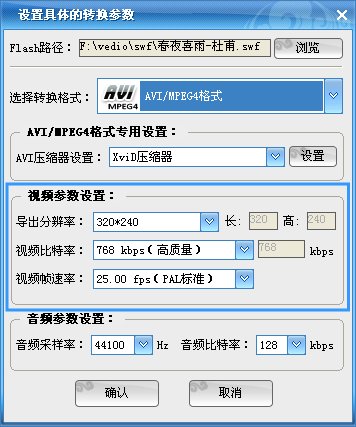

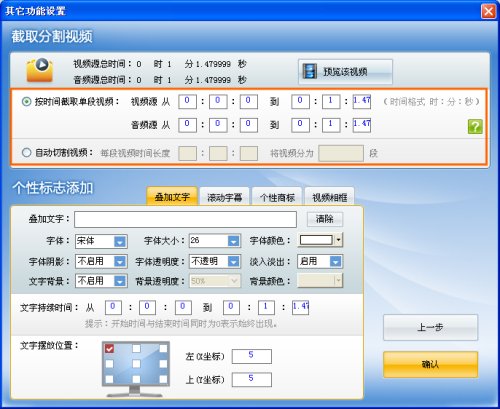















 被折叠的 条评论
为什么被折叠?
被折叠的 条评论
为什么被折叠?








